Trong Ubuntu, Nautilus là trình quản lý tệp mặc định. Nó cũng đảm nhiệm việc vẽ máy tính để bàn và các biểu tượng, chẳng hạn như thư mục, tệp, lưu trữ và phương tiện lưu động. Nautilus có khả năng hiển thị biểu tượng máy tính của bạn, biểu tượng thư mục chính, biểu tượng mạng, biểu tượng thùng rác và biểu tượng cho bất kỳ ổ đĩa được gắn nào, chẳng hạn như đĩa CD, DVD và ổ cứng gắn ngoài hoặc thẻ flash.
Tuy nhiên, trong nhiều bản phân phối Linux (như Ubuntu), nhiều tùy chọn được tắt, và nếu bạn lướt qua các sở thích Nautilus (vị trí hợp lý, vì Nautilus vẽ màn hình), dường như không có để hiển thị chúng hoặc ẩn chúng, tùy thuộc vào sở thích cá nhân của riêng bạn.
Rất may, Linux là không có gì nếu không thể tùy chỉnh, do đó thay đổi hành vi này không phải là tất cả những điều khó khăn. Chúng ta sẽ chỉ cần Terminal (hoặc Run Dialog) và Configuration Editor.
Tùy thuộc vào phiên bản Linux của bạn, trình khởi chạy Trình chỉnh sửa cấu hình có thể không hiển thị trong menu ứng dụng của bạn. Nếu đúng như vậy, chỉ cần khởi chạy ứng dụng (nó phải nằm trong trình đơn Công cụ Hệ thốngtrong Ứng dụng).
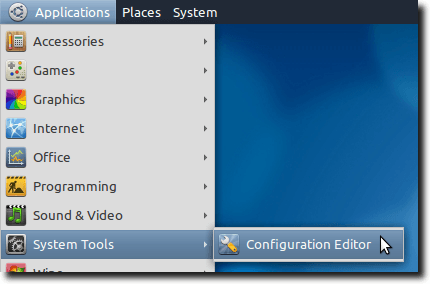
Bạn cũng có thể khởi chạy Trình chỉnh sửa cấu hình bằng cách mở Hộp thoại chạy và khởi chạy nó từ đó. Để truy cập Hộp thoại Run, nhấn Alt-F2, sau đó nhập gconf-editor, như được hiển thị:
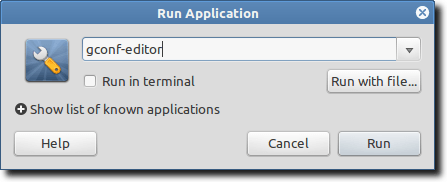
Một trong các lệnh này sẽ khởi chạy Trình chỉnh sửa cấu hình, sẽ giống như sau:
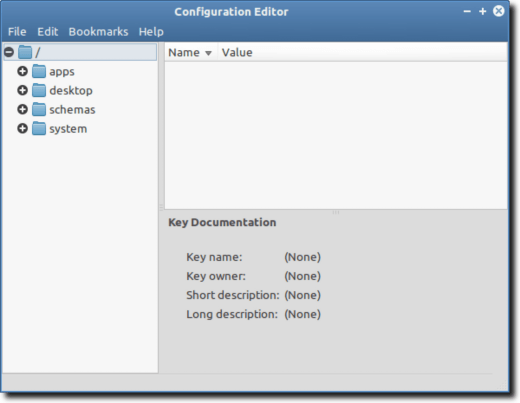
Để truy cập các tùy chọn cho những biểu tượng nào được hiển thị trên Desktop, chúng ta cần truy cập vào các sở thích của Nautilus. Trước tiên, nhấp đúp vào thư mục ứng dụngở thanh bên bên trái, sẽ hiển thị danh sách dài các tùy chọn chương trình.
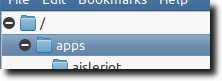
Bây giờ cuộn xuống mục nautilusvà nhấp đúp vào nó, nó sẽ hiển thị danh sách đầy đủ các tùy chọn Nautilus.
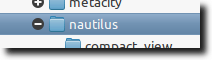
Thao tác này sẽ hiển thị một vài tùy chọn, chẳng hạn như compact_view, máy tính để bàn, máy tính để bàn siêu dữ liệu, icon_view, list_view, tùy chọnvà sidebar_panels. Cái mà chúng ta muốn là desktop, vì vậy nhấn vào nó và cửa sổ chính bên phải sẽ hiển thị tất cả các tùy chọn Nautilus Desktop khác nhau.
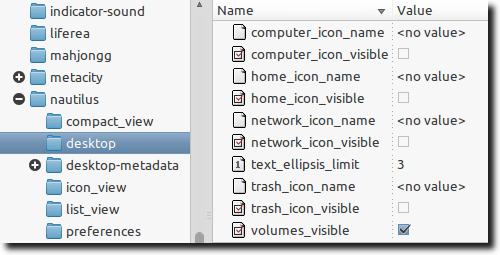
Tùy thuộc vào hệ thống của bạn, một số hộp kiểm sẽ được kiểm tra, trong khi các hộp kiểm khác sẽ không được chọn. Trong hình trên, bạn có thể thấy rằng hộp kiểm được chọn duy nhất là để hiển thị khối tin. Điều này có nghĩa là chỉ ổ đĩa ngoài, thẻ flash, đĩa CD và DVD mới được hiển thị. Để thay đổi hành vi này, hãy chọn các hộp kiểm khác để chọn. Bạn có tùy chọn tạo biểu tượng máy tính, thư mục chính, biểu tượng mạng và biểu tượng thùng rác hiển thị. Vì vậy, hãy kiểm tra tất cả những gì bạn muốn. Trong hình ảnh này, chúng tôi đã chọn tất cả chúng.
![]()
Khi chúng tôi kiểm tra từng hộp kiểm, các biểu tượng sẽ ngay lập tức hiển thị trên Màn hình. Trước khi kiểm tra các hộp cho biểu tượng máy tính, thư mục chính, mạng và thùng rác, màn hình của chúng tôi trông như thế này.
![]()
Sau khi chọn các hộp, tuy nhiên, bây giờ chúng ta có thể thấy tất cả các biểu tượng đã bị ẩn trước đó.
![]()
Và đó là tất cả để có nó! Một số bản phân phối, chẳng hạn như Linux Mint, đã tạo thêm các công cụ GUI để làm cho quy trình này đơn giản hơn, nhưng với một chút bí quyết, không quá khó để thay đổi tùy chọn biểu tượng trên màn hình, và nhiều hơn nữa, chỉ bằng cách sử dụng Trình chỉnh sửa cấu hình.